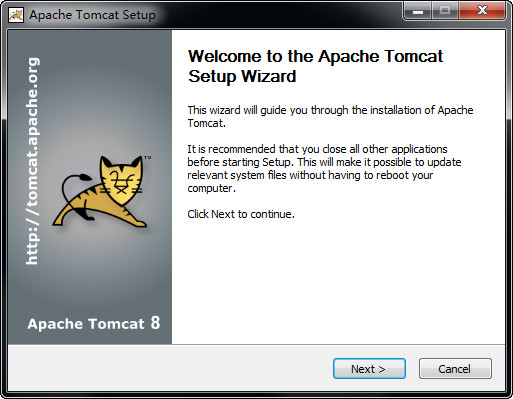- 软件介绍人气软件相关文章下载地址↓
-
Apache Tomcat 8.5.31是一款目前十分热门的由Apache开发的免费且开源的轻量级WEB应用TomCat服务器,兼容32位和64位系统,这款Tomcat8对编程人员十分友好,有需要的朋友们就来下载使用吧。
相关软件推荐
Apache Tomcat 8 v8.0.52 安装版+绿色解压版(附安装配置教程):点击下载
基本简介
Tomcat 服务器是一个免费的开放源代码的Web 应用服务器,属于轻量级应用服务器,在中小型系统和并发访问用户不是很多的场合下被普遍使用,是开发和调试JSP 程序的首选。对于一个初学者来说,可以这样认为,当在一台机器上配置好Apache 服务器,可利用它响应HTML(标准通用标记语言下的一个应用)页面的访问请求。
软件特色
Tomcat 服务器是一个免费的开放源代码的Web 应用服务器,属于轻量级应用服务器,在中小型系统和并发访问用户不是很多的场合下被普遍使用,是开发和调试JSP 程序的首选。对于一个初学者来说,可以这样认为,当在一台机器上配置好Apache 服务器,可利用它响应HTML(标准通用标记语言下的一个应用)页面的访问请求。实际上Tomcat是Apache 服务器的扩展,但运行时它是独立运行的,所以当你运行tomcat 时,它实际上作为一个与Apache 独立的进程单独运行的。
使用技巧
1.配置系统管理
大多数商业化的JavaEE服务器都提供一个功能强大的管理界面,且大都采用易于理解的Web应用界面。Tomcat按照自己的方式,同样提供一个成熟的管理工具,并且丝毫不逊于那些商业化的竞争对手。Tomcat的Admin Web Application最初在4.1版本时出现,当时的功能包括管理context、data source、user和group等。当然也可以管理像初始化参数,user、group、role的多种数据库管理等。在后续的版本中,这些功能将得 到很大的扩展,但现有的功能已经非常实用了。
2.部署一个应用
1> 拷贝WAR文件或者web应用文件夹(包括该web的所有内容)到$CATALINA_BASE/webapps目录下。
2> 为web服务建立一个只包括context内容的XML片断文件,并把该文件放到$CATALINA_BASE/webapps目录下。这个web应用本身可以存储在硬盘上的任何地方。
3.配置虚拟主机
关于server.xml中“Host”这个元素,只有在设置虚拟主机的才需要修改。虚拟主机是一种在一个web服务器上服务多个域名的机制,对每个域 名而言,都好象独享了整个主机。实际上,大多数的小型商务网站都是采用虚拟主机实现的,这主要是因为虚拟主机能直接连接到Internet并提供相应的带 宽,以保障合理的访问响应速度,另外虚拟主机还能提供一个稳定的固定IP。
4.配置基础验证
容器管理验证方法控制着当用户访问受保护的web应用资源时,如何进行用户的身份鉴别。当一个web应用使用了Basic Authentication(BASIC参数在web.xml文件中auto-method元素中设置),而有用户访问受保护的web应用时, Tomcat将通过HTTP Basic Authentication方式,弹出一个对话框,要求用户输入用户名和密码。在这种验证方法中,所有密码将被以64位的编码方式在网络上传输。
5.配置单点登录
一旦设置了realm和验证的方法,就需要进行实际的用户登录处理。一般说来,对用户而言登录系统是一件很麻烦的事情,必须尽量减少用户登录验证的 次数。作为缺省的情况,当用户第一次请求受保护的资源时,每一个web应用都会要求用户登录。如果运行了多个web应用,并且每个应用都需要进行单独的 用户验证,那这看起来就有点像在用户搏斗。用户们不知道怎样才能把多个分离的应用整合成一个单独的系统,所有用户也就不知道他们需要访问多少个不 同的应用,只是很迷惑,为什么总要不停的登录。
安装方法
一:
下载完成后开始安装,第一次安装的用户建议直接点击“next”不选择插件
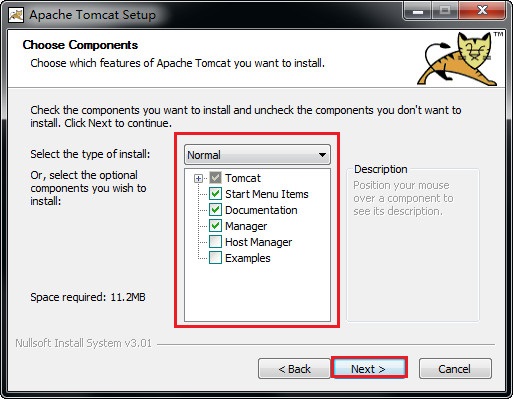
可以自行设置账户名以及密码
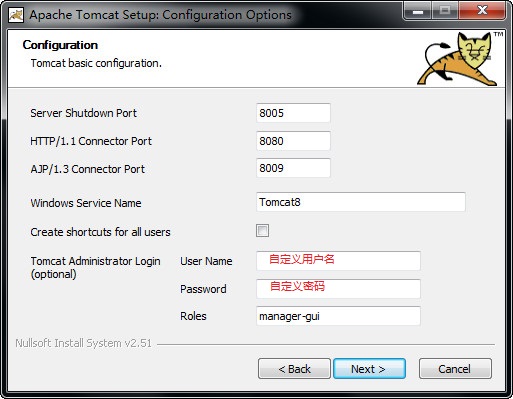
非常重要的一步!!!!!!!!!设置jdk安装目录,每个人的路径都不一样,建议根据自己的电脑查找
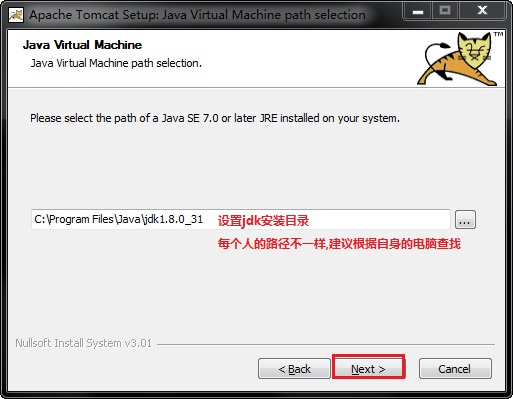
二:
安装完成后右击我的电脑—属性—高级系统设置—环境变量,
在系统变量中添加以下变量
(1)TOMCAT_HOME,该变量指向解压文件的路径,该目录下有lib、bin等文件夹。添加方法如下:
点击环境变量下的“新建”,在“变量名”中填写“TOMCAT_HOME”,在“变量值”中填写解压文件的路径,
D:\Tomcat\apache-tomcat-8.0-windows-x64\apache-tomcat-8.0
(后面没有分号)然后点击“确定”,如图
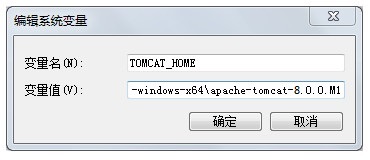
(2)CATALINA_HOME,该变量的值与TOMCAT_HOME相同,设置方法同(1),如图
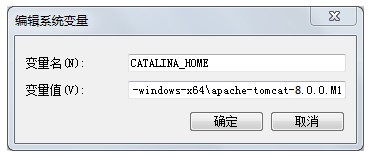
(3)在“系统变量”中找到Path变量,双击打开Path变量,在“变量值”的最后面添加
%CATALINA_HOME%\bin
(后面没有分号),如图
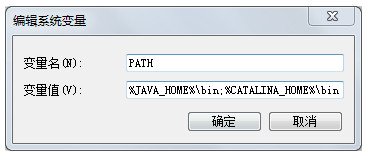
(4)在“系统变量”中找到CLASSPath变量,双击打开CLASSPath变量,在“变量值”的最后面添加
%CATALINA_HOME%\lib\servlet-api.jar
(后面没有分号),如图
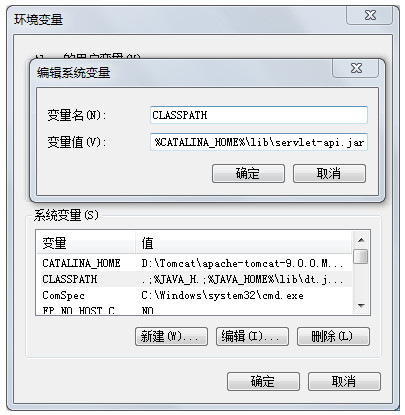
三:
单击“开始”—“运行”,键入"cmd",在控制台输入service install Tomcat8,
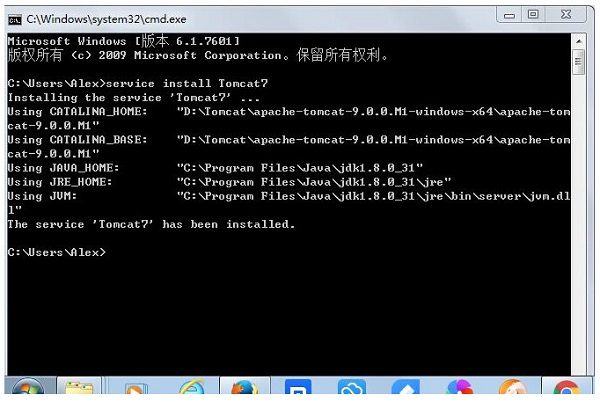
出现以上黑窗体便表示安装成功!
使用方法
接下来为大家介绍一下,安装成功后这玩意要怎么用
然后进入控制面板—系统和安全—管理工具—服务,找到Apache Tomcat Tomcat9服务项,右击该项,点“启动”,启动该服务,如图
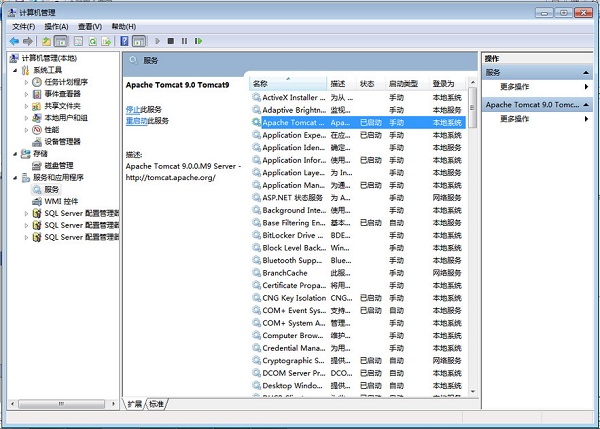
打开浏览器,地址栏输入//localhost:8080或 //127.0.0.1:8080
如果出现tomcat示例主页,则表示服务器安装成功,如图
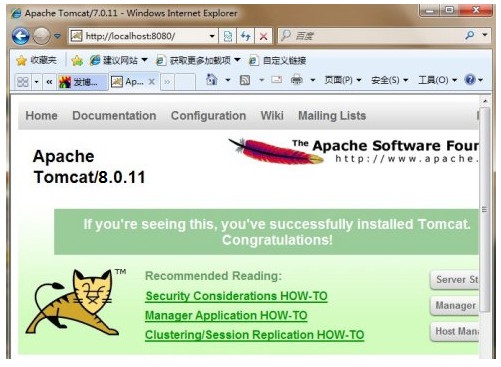
常见问题
※如果8080端口被占用了咋办啊!!
如果8080端口被占用了可以修改tomcat的访问端口,方法如下:找到D:\Tomcat\apache-tomcat-8.0-windows-x64\apache-tomcat-8.0\conf目录下的server.xml文件,打开该文件,找到以下内容就可以了啊别担心。
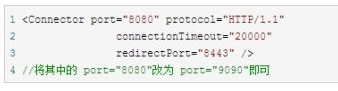
更新日志
[1] 修复cve-2017-12617。
[2] 对HTTP主机头的更严格的验证。
[3] 添加extractingroot,新webresourceroot实现提取罐的工作目录的改进的性能在部署WAR文件打包。
[4] 增加支持OpenSSL ssl_conf API。支持这一最低要求的Tomcat的本地版本1.2.14。
软件特别说明
·使用Apache Tomcat必须安装jdk1.8,还没安装jdk的用户可以点击下载jdk1.8.0_77(32/64位)
-
人气软件
-
FinalShell高级版(SSH工具) V3.9.2.2 中文免安装绿色专业版

103MB | 简体中文
-
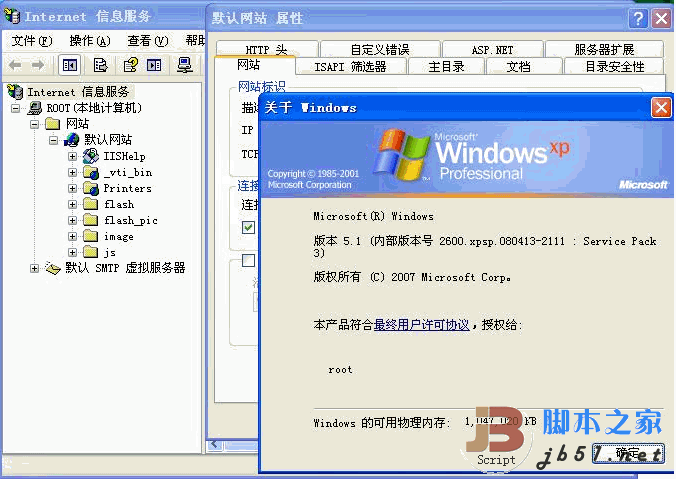
11.5MB | 简体中文
-
Windows Server 2016 官方简体中文正式版 64位(附激活序列号密

5.61GB | 简体中文
-
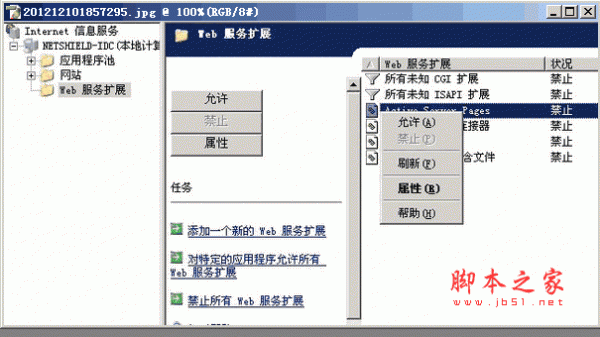
15MB | 简体中文
-
Apache Tomcat 7(7.0.88) 32位/64位 官方绿色免安装版(附解压版
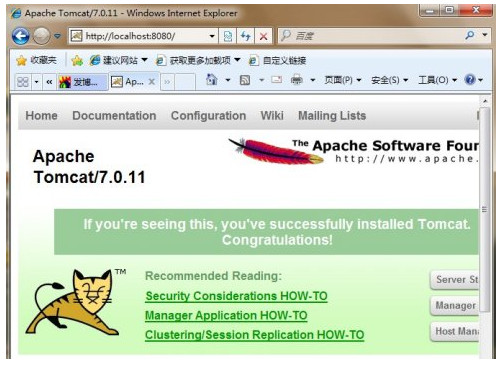
8.99MB | 简体中文
-
Windows Server 2003 SP2补丁 官方简体中文版

359MB | 简体中文
-
memcached win32-1.4.4-14 memcached缓存服务器

244KB | 英文软件
-

209KB | 简体中文
-
微软PHP Manager v1.5 for IIS10 (IIS7/IIS7.5/i下轻松配置PHP

3.7MB | 英文软件
-
-
相关文章
- VShell Server(远程访问服务器) v4.9.1.3219 官方免费安装版 32/64位
- MODHTTP SERVER网站服务器软件 v33.06 绿色免费版
- CreateCertGUI 本地生成SSL证书工具 免费绿色版
- FinalShell专业版(SSH工具) v4.3.1.0 中文免注册解锁绿色版
- VisualSVN Server Enterprise v4.1.3 中文企业破解版(附安装教程) 32位/64位
- PortX 跨平台SSH客户端 v2.1.5.0 官方免费版 64位
- FinalShell免费版(SSH工具) V4.0.1 中文免安装绿色版
- SoftColor Automata Server v10.20.2304 破解安装版 附激活码
- 远程打印服务器 Xlpd 7 v7.0.0148r 官方免费正式版(附方法)
- windows server 2016、2019、2022安装.NET Frameword 3.5环境所需要的sxs文件
-
网友评论
-
下载声明
☉ 解压密码:www.jb51.net 就是本站主域名,希望大家看清楚,[ 分享码的获取方法 ]可以参考这篇文章
☉ 推荐使用 [ 迅雷 ] 下载,使用 [ WinRAR v5 ] 以上版本解压本站软件。
☉ 如果这个软件总是不能下载的请在评论中留言,我们会尽快修复,谢谢!
☉ 下载本站资源,如果服务器暂不能下载请过一段时间重试!或者多试试几个下载地址
☉ 如果遇到什么问题,请评论留言,我们定会解决问题,谢谢大家支持!
☉ 本站提供的一些商业软件是供学习研究之用,如用于商业用途,请购买正版。
☉ 本站提供的Apache Tomcat 8.5.31 32位/64位 官方免费版资源来源互联网,版权归该下载资源的合法拥有者所有。